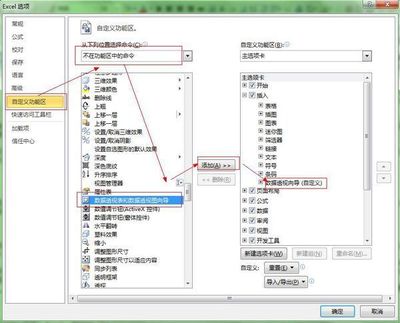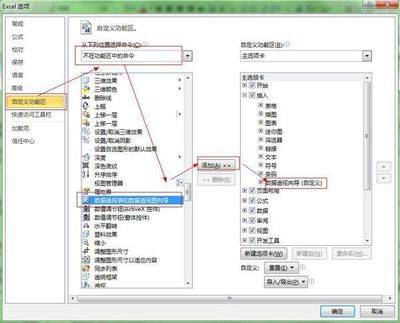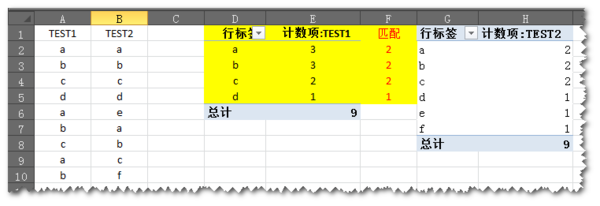本例主要介绍如何在Excel 2007和2010版本中将数据透视表和数据透视图向导调出来。
Excel2007,2010数据透视表和数据透视图向导在哪――工具/原料Excel
Excel2007,2010数据透视表和数据透视图向导在哪――操作步骤说明:Excel2007,2010数据透视表和数据透视图向导在哪 1、
首先,在功能区上鼠标右键,选择【自定义快速访问工具栏】。

Excel2007,2010数据透视表和数据透视图向导在哪 2、
如下图,选择【所有命令】,在列表中找到【数据透视表和数据透视图向导】。
Excel2007,2010数据透视表和数据透视图向导在哪 3、
选中该功能,点击右侧的【添加】按钮添加到快速访问工具栏。
Excel2007,2010数据透视表和数据透视图向导在哪_excel2007数据透视表
Excel2007,2010数据透视表和数据透视图向导在哪 4、
该功能出现在右侧后,点击【确定】按钮。
Excel2007,2010数据透视表和数据透视图向导在哪 5、
这样操作完毕就能在快速访问工具栏看到该功能按钮了。
Excel2007,2010数据透视表和数据透视图向导在哪 6、
点击一下按钮,2003版中熟悉的样式就回来了。
Excel2007,2010数据透视表和数据透视图向导在哪_excel2007数据透视表
Excel2007,2010数据透视表和数据透视图向导在哪――注意事项如果您觉得此经验有用,可以点击本页面右上方的【大拇指】图案和【收藏按钮】或者右下方的【分享】按钮,也可以点击本注意事项下方的【收藏】按钮。
如需要了解更多内容,可以百度搜索“百度经验shaowu459”或到百度知道向我提问。
 爱华网
爱华网